Con macOS Catalina, la nuova versione del sistema operativo del Mac in arrivo a ottobre, giunge alla sua conclusione la transizione dai 32 bit ai 64 bit, avviata molto tempo fa (non solo nell’ambiente desktop, ma anche in quello mobile di Apple) e annunciata con avvisi sin da macOS High Sierra.
Se finora, per la precisione a partire dall’update di sistema macOS High Sierra 10.13.4, il Mac si limitava ad avvisare con un alert, all’apertura di una app, se questa non era ancora stata aggiornata per la tecnologia a 64 bit, con macOS Catalina 10.15 le app che utilizzano solo le obsolete procedure a 32 bit non funzioneranno proprio più.
L’avviso disponibile sin da macOS High Sierra 10.13.4, e presente anche in macOS Mojave, comunica genericamente, se si esegue un software a 32 bit, che questo non sarà compatibile con future release di macOS, senza specificare esattamente una data o una versione.
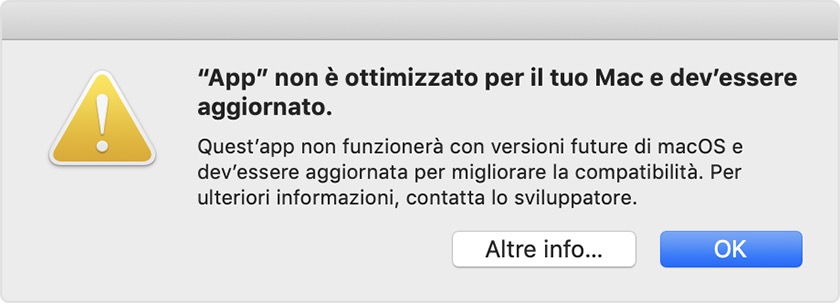 La procedura di installazione della beta di macOS Catalina invece ha introdotto una verifica sulle app utilizzate di recente sul Mac in cui si sta effettuando l’aggiornamento di sistema. Se l’installer individua app utilizzate di recente non compatibili con i 64 bit, informa l’utente di quali app si tratti e chiede conferma se procedere o meno con l’installazione.
La procedura di installazione della beta di macOS Catalina invece ha introdotto una verifica sulle app utilizzate di recente sul Mac in cui si sta effettuando l’aggiornamento di sistema. Se l’installer individua app utilizzate di recente non compatibili con i 64 bit, informa l’utente di quali app si tratti e chiede conferma se procedere o meno con l’installazione.
Stranamente, invece, la pagina di supporto del sito Apple che tratta della “Compatibilità di app a 32 bit con macOS High Sierra 10.13.4 e versioni successive”, che al momento in cui scriviamo riporta la data 30 gennaio 2019 nella sua versione italiana e il 22 luglio 2019 in quella inglese statunitense, ancora non è stata aggiornata per fare cenno all’arrivo di macOS Catalina.
Questa pagina riporta ancora che “La transizione per macOS e le app per macOS è in corso e non sono ancora state stabilite le date per il suo completamento.” Tuttavia, al contempo avvisa anche: “Ma ora è il momento giusto per verificare con gli sviluppatori software se sono disponibili le versioni a 64 bit per le tue app preferite.”
Siccome il traguardo è vicino per le app a 32 bit e macOS Catalina renderà impossibile utilizzare quelle che ancora sono installate sul Mac, vediamo come fare per identificarle prima di avere una brutta sorpresa al momento dell’aggiornamento di sistema.
Come individuare le app a 32 bit
Come dicevamo, se apriamo un’app a 32 bit in macOS Mojave (o in una versione precedente che esegue la verifica), il Mac ci avvisa che “(Nome app)” non è ottimizzato per il tuo Mac e dev’essere aggiornato. Ci presenta inoltre il pulsante Altre info che porta alla nota tecnica sul sito di supporto Apple.
Tuttavia, sarebbe lungo e scomodo aprire tutte le app che non utilizziamo da un po’, per scoprire quelle a 32 bit. Ci sono diverse procedure che ci consentono di eseguire una verifica “a tappeto” su tutto il Mac.
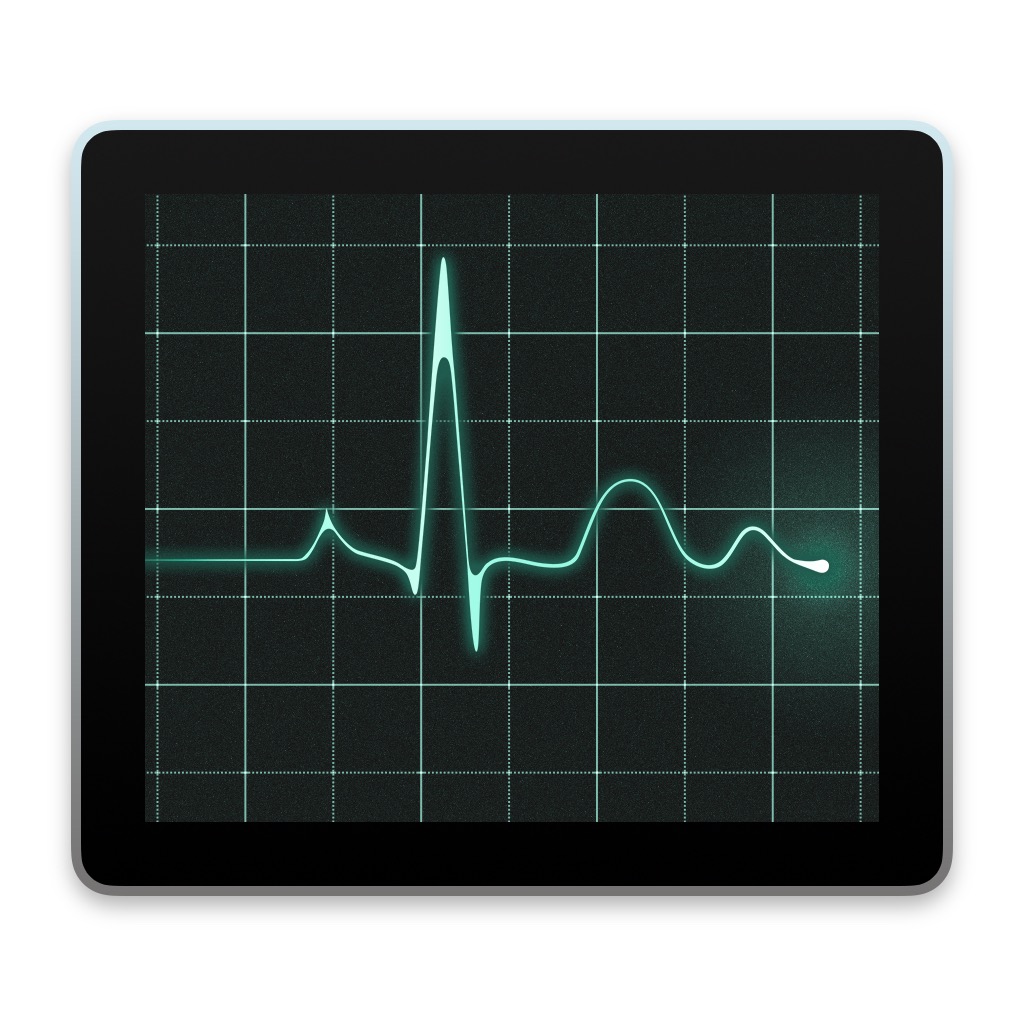 Per scoprire se tra le applicazioni e i processi in esecuzione al momento ve ne siano a 32 bit procedi come segue.
Per scoprire se tra le applicazioni e i processi in esecuzione al momento ve ne siano a 32 bit procedi come segue.
- Apri l’app Monitoraggio Attività presente nella cartella Applicazioni > Utility del Mac.
- La finestra di Monitoraggio Attività mostra i processi attivi: verifica che tra le colonne ci sia quella denominata ”Tipo”. Se non c’è, fai clic destro (o ctrl + clic) sull’intestazione delle colonne e seleziona la voce Tipo.
- La colonna Tipo offre l’informazione, per ciascun processo (ciascuna riga della tabella), se esso è a 32 bit o 64 bit. Monitoraggio Attività mostra tutti i processi in esecuzione: non solo le applicazioni che hai lanciato ma anche i processi in background di sistema, i driver e così via.
- Per evidenziare i processi a 32 bit, ordina la lista per Tipo, facendo clic sull’intestazione della colonna. A ogni clic sull’intestazione di una colonna, si commuta tra ordinamento per quella colonna ascendente o discendente.
- In tal modo potrai visualizzare, raggruppati in alto o in basso nella lista a seconda del tipo di ordinamento, i processi in esecuzione che funzionano a 32 bit, e verificare, nella colonna Nome Processo, quali di essi non funzioneranno più con macOS Catalina.
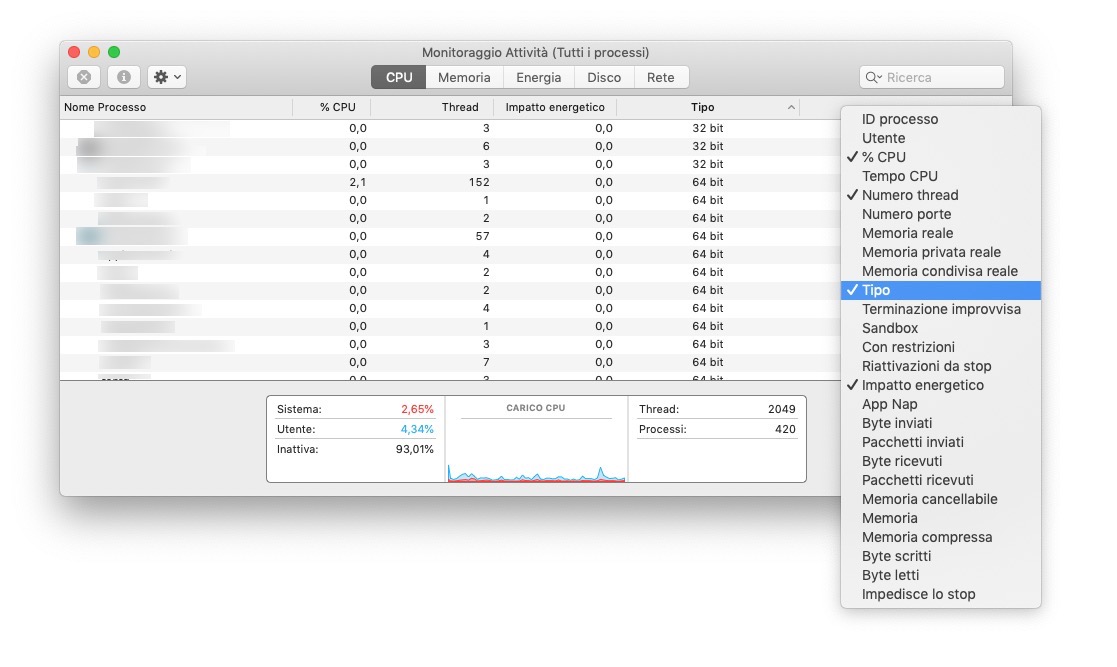 La procedura appena descritta ci consente però di verificare solo i processi in esecuzione, ma come fare per controllare tutte le applicazioni installate sul Mac, che magari non utilizziamo da molto tempo? Per fare ciò, prosegui nel seguente modo.
La procedura appena descritta ci consente però di verificare solo i processi in esecuzione, ma come fare per controllare tutte le applicazioni installate sul Mac, che magari non utilizziamo da molto tempo? Per fare ciò, prosegui nel seguente modo.
- Seleziona il comando Informazioni su questo Mac dal menu Apple (quello con la mela).
- Nel tab Panoramica di Informazioni su questo Mac, fai clic sul pulsante Resoconto di sistema.
- Si aprirà una nuova finestra che consente di ricevere informazioni sui componenti di sistema, suddivisi in categorie visualizzate nella barra laterale sinistra. Quella che ci interessa è nella macro-categoria Software.
- Nella barra laterale, quindi, scorri in basso fino a visualizzare la voce Software, espandila se necessario e seleziona Applicazioni nella lista delle categorie Software.
La compilazione della lista delle Applicazioni può richiedere molto tempo, finanche su Mac veloci e dotati di archiviazione a stato solido, soprattutto se si tratta di un computer che usiamo da molto tempo e pieno di software.
 Quando l’app Informazioni di sistema completa e visualizza l’elenco delle applicazioni installate sul Mac, puoi vederne la lista nella finestra con, per ciascuna riga, il Nome applicazione e altre informazioni. Tra queste, c’è anche la colonna 64 bit (Intel) che può avere il valore Sì o No.
Quando l’app Informazioni di sistema completa e visualizza l’elenco delle applicazioni installate sul Mac, puoi vederne la lista nella finestra con, per ciascuna riga, il Nome applicazione e altre informazioni. Tra queste, c’è anche la colonna 64 bit (Intel) che può avere il valore Sì o No.
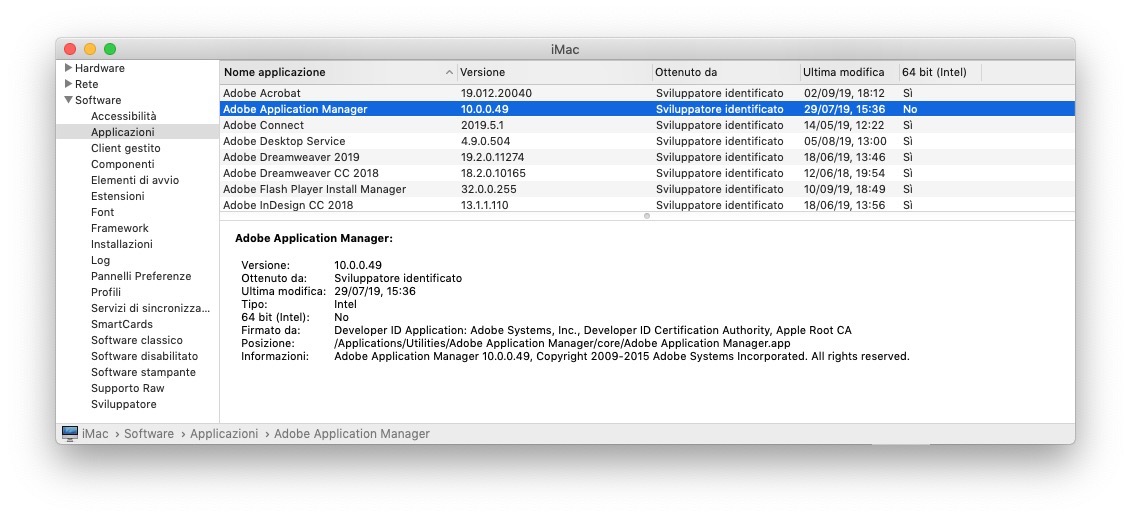 Facendo clic su un’applicazione, Informazioni di sistema mostra ulteriori dettagli sull’applicazione, tra cui, anche in questo caso, il campo 64 bit (Intel). È del tutto intuitivo: se questo campo (e la relativa colonna) riportano un Sì, l’app è a 64 bit; un No invece ci mette in guardia sul fatto che si tratta di un’app a 32 bit.
Facendo clic su un’applicazione, Informazioni di sistema mostra ulteriori dettagli sull’applicazione, tra cui, anche in questo caso, il campo 64 bit (Intel). È del tutto intuitivo: se questo campo (e la relativa colonna) riportano un Sì, l’app è a 64 bit; un No invece ci mette in guardia sul fatto che si tratta di un’app a 32 bit.
Anche in questo caso, abbiamo la possibilità di ordinare la (plausibilmente lunga) lista di applicazioni, con un clic sull’intestazione 64 bit (Intel), per visualizzare di fila le app a 32 bit installate sul nostro Mac. Il campo Nome applicazione potrebbe non essere sufficiente a individuare con precisione di quale app si tratta: in questo caso, un clic sulla relativa riga ci offre ulteriori informazioni che potrebbero essere utili al riguardo.
Sempre in Informazioni di sistema, se stai usando macOS Mojave hai a disposizione un’ulteriore opzione: nella barra laterale, fai clic su Software classico: anche questa lista presenta le applicazioni che non sono state aggiornate a 64 bit. La visualizzazione in questo caso è anche più chiara e la compatibilità 32 bit è evidenziata nella scheda dell’applicazione, nel campo Motivo. Tuttavia, la lista di applicazioni a 32 bit nella categoria Software classico potrebbe essere molto più corta e incompleta, e non includere applicazioni che non vengono aperte da tempo. Il motivo parrebbe essere che questa lista non è una scansione del sistema (come avviene per la voce Applicazioni di Informazioni di sistema), bensì un elenco che viene aggiornato da macOS man mano che queste app vengono eseguite. Meglio dunque fare affidamento sulla lista Applicazioni completa.
Cosa fare con le app a 32 bit
Cosa possiamo fare con le app a 32 bit? Noi, niente. Nemmeno Apple, a meno che l’applicazione non sia sviluppata dalla stessa Apple. L’unico che può aggiornare l’applicazione a 64 bit è lo sviluppatore dell’app.
L’unica strada è quindi quella di verificare, sul sito dello sviluppatore, se sia disponibile una versione aggiornata, compatibile con la tecnologia a 64 bit, che possa fare al caso nostro. Oppure, contattare lo sviluppatore per far presente il problema.
Quella della compatibilità delle applicazioni, nel caso di un aggiornamento importante di un sistema operativo desktop, è del resto una questione da affrontare in anticipo a prescindere dai 64 bit, soprattutto in ambitio professionale. Nessuno può permettersi un fermo macchina prolungato venendo a scoprire solo in seguito che il software utilizzato quotidianamente per lavoro non funziona con l’ultima versione del sistema operativo.
È dunque altamente consigliabile, almeno per le applicazioni su cui si basa la nostra attività professionale, verificare con lo sviluppatore la compatibilità del software con macOS Catalina, prima di effettuare l’aggiornamento.
Alcuni software professionali che eseguono chiamate di sistema di basso livello (soprattutto nell’ambito del video e dell’audio), possono soffrire i periodi di transizione tra due versioni “major” del sistema operativo. Meglio quindi prevenire, e controllare in anticipo.













Complimenti per questo articolo ? Finalmente un’informazione chiara e ben documentata. L’evoluzioni future dell’informatica ci gioca sempre nelle strategie non sempre evolutive della tecnologia ma anche di tipo commerciale, no?
Ad un certo punto arriverò a dire STOP. Rimango sul lato della stara. I materiali messi sul mercato hanno una durata di vita sempre più breve. Il borsellini viengono sempre sollecitati. ???
Non mi dilungo su strategie commerciali o meno delle case hardware e software, ma mi limito a constatare che le informazioni sono davvero corrette e utili anche per uno sprovveduto come me. Rimane però da dire che che negli ultimi 10 anni di utilizzo del mio primo Mac early 2009 con tecnologia Intel non ho “quasi” mai avuto problemi di utilizzo o di compatibilità varie, mentre con sistemi operativi diversi, le difficoltà aumentano in modo a sproporzionale anche nel semplice utilizzo del sistema operativo; anche qui va detto, però, che le mie esperienze riguardo l’ultimo riferimento, sono abbastanza indietro nel tempo. In ogni caso negli ultimi anni tentato approccio anche al mondo Linux con istallazione di un sistema operativo del Pinguino sopra un portatile vecchissimo con risultati di funzionamento macchina abbastanza sorprendenti, pur utilizzando un S.O. molto semplice.
Sul mio Mac pro aggiornato a Catalina pur cliccando con il tasto destro nel monitoraggio attività non mi compare la possibilità di scegliere il campo TIPO come posso fare?